Нарисовать план эвакуации онлайн: Бесплатная программа для создания плана эвакуации при пожаре
Владелец собственного бизнеса должен знать Правила пожарной безопасности РФ. Если у предпринимателя трудятся 10 человек и больше, тогда требуется разработать его или сделать план эвакуации на заказ. Программа для плана эвакуации поможет начертить нужную схему. Документ будет сделан согласно Правилам пожарной безопасности и соответствующему ГОСТу.
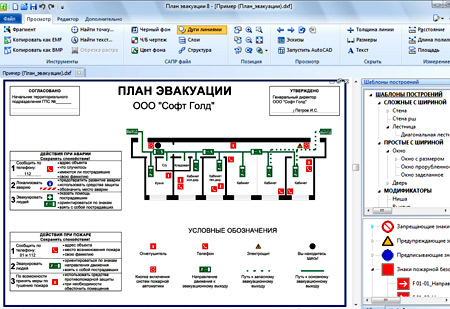
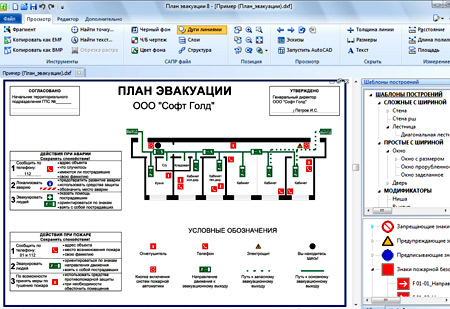 Интерфейс программы для создания плана эвакуации
Интерфейс программы для создания плана эвакуацииК самым популярным программам относятся:
- AutoCAD;
- «План эвакуации 10»;
- Microsoft Visio.
Прежде чем приступить к выполнению чертежа необходимо подготовить план БТИ здания, где соблюдаются расположение помещений и масштаб. 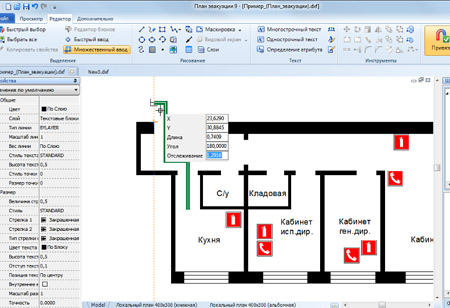
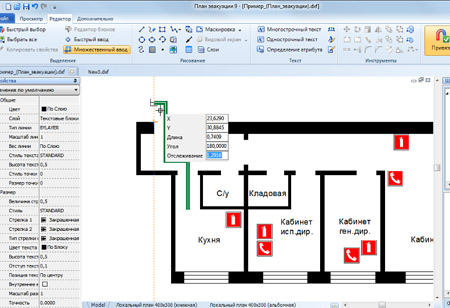
Необходимые для работы программы можно скачать бесплатно. Если в офисе или на предприятии всего несколько помещений, тогда можно обойтись возможностями Microsoft Word и Paint, который является стандартным графическим редактором.
Использование программы для плана эвакуации – AutoCAD
Первый этап:
- Начертите с помощью линий скелет схемы. Он представляет собой стены с дверными проемами.
- Отметьте выходы, окна с лестничными пролетами.
- Проложите пути эвакуации на заводе. Они должны подводиться к главному выходу или основным выходам. Обозначаются непрерывными линиями, у которых на конце стрелка. Путь к аварийному или запасному выходу прокладывается с помощью пунктирной линии со стрелкой.


- В последнюю очередь в Автокаде наносятся условные обозначения на плане эвакуации, которые представлены специальными значками, обозначающими пожарные шкафы, огнетушители, средства извещения и другие средства для пожаротушения.
Второй этап:
- Напишите название к схеме.
- Обозначьте место, где должна находиться подпись руководителя организации, который должен утвердить документ.
- Готовый план остается распечатать.
По желанию можно сделать рамку из багетов, чтобы вставить в нее схему эвакуации при пожаре.
Вернуться к оглавлениюИзготовление плана эвакуации с помощью одноименной программы
План эвакуации 10 – оптимальный способ начертить эвакуационную схему. В программе пользователь может выполнять все необходимые действия:
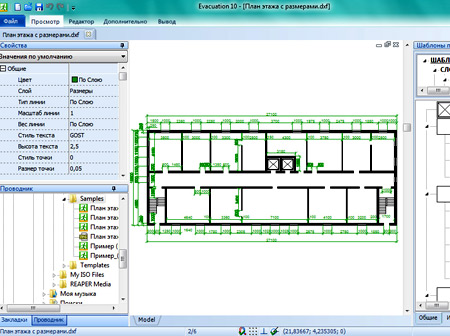
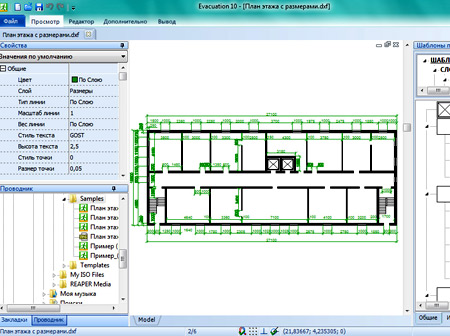 Интерфейс программы План эвакуации 10
Интерфейс программы План эвакуации 10- в автоматическом режиме сделать план эвакуации помещения, этажа или здания;
- расставить знаки эвакуации;
- добавить информационные таблицы.
Чтобы приложение работало, не требуется установка САПР систем дополнительно.
С помощью компьютерной программы можно построить различные объекты:
Приложение позволяет использовать любой нужный знак пожарной безопасности. «План эвакуации» дает возможность отмечать пути к выходу и редактировать их при необходимости. Здесь удобно строить дуговые повороты и пользоваться растровым изображением как подложкой. А векторный формат плана понадобится для оформления. В приложении имеются информационные таблицы в готовом виде.
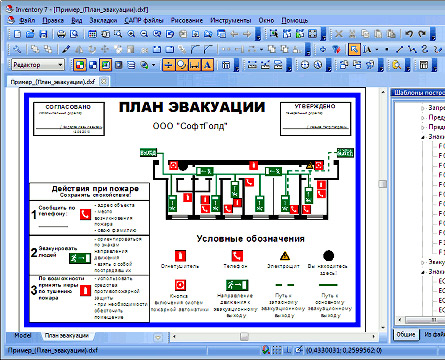
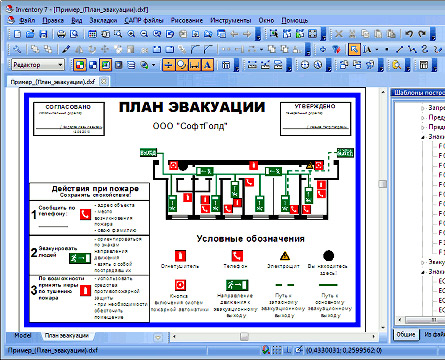 Разработка плана эвакуации в программе «План эвакуации»
Разработка плана эвакуации в программе «План эвакуации»Их применение облегчает и ускоряет выполнение работы. У программы есть все возможности, характерные для векторных редакторов.
Для создания планов есть шаблоны для чертежей, справочная система и видео-инструкция с подробным объяснением. Ее можно найти у разработчика на сайте. Программа может работать с 50 растровыми и векторными форматами. Пользователь самостоятельно удаляет и добавляет шаблоны при необходимости.
После установки приложения на свой компьютер процесс вычерчивания схемы автоматизируется. Запуск программы позволяет объединять стены и встраивать в них оконные или дверные шаблоны. Условные знаки соответствуют ГОСТу. Ссылки на скачивание программы, которые имеются на сайте разработчика, постоянно проверяются роботами с целью обеспечения их работоспособности.
Вернуться к оглавлениюАльтернативное решение – скачивание программы Visio для плана эвакуации
Visio представляет собой мощный и многофункциональный программный продукт.
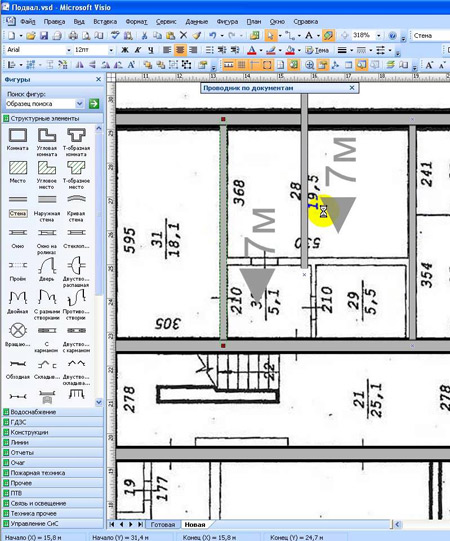
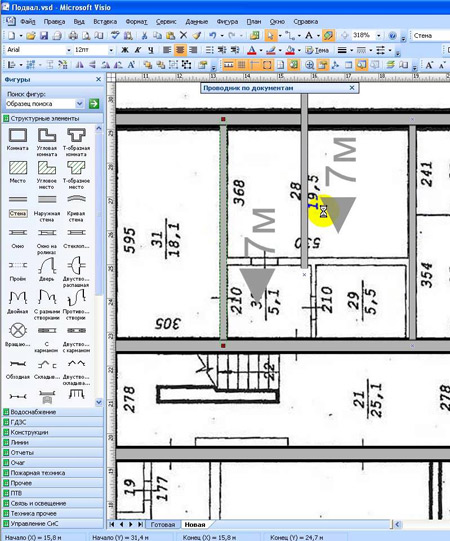 Интерфейс программы Visio
Интерфейс программы VisioДля работы с приложением пользователю не потребуются специальные знания в области математики. Необязательно быть программистом по образованию, чтобы уметь пользоваться креативными шаблонами. Созданные чертежи в программах дополняются необходимыми встроенными элементами.
В библиотеке данного продукта пользователь найдет различные условные обозначения:
- знаки пожарной безопасности;
- обозначения для пожарной техники;
- знаки пожарного извещения.
Программу можно использовать для построения схем любой сложности. Качественный план пользователь сможет создать после ознакомления с работой приложения.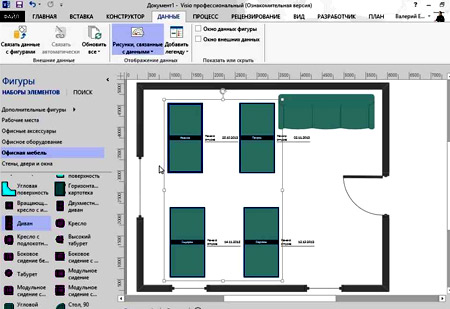
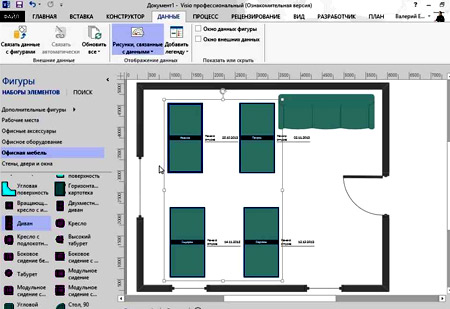
Ему не понадобится учиться долгое время. Векторный графический редактор наделен огромным функционалом. Изображения создаются посредством использования векторов. Создание планов эвакуации – посильная задача для рядового менеджера предприятия, являющегося уверенным пользователем ПК. Понятная инструкция позволит быстро научиться необходимым манипуляциям.
Нельзя забывать об обязательном условии создания правильной схемы эвакуации – ее точной привязке к плану здания.
Вернуться к оглавлениюИнструкция по созданию поэтажных схем эвакуации с помощью программы для плана эвакуации
- Отсканируйте план этажа: понадобятся точные размеры.
- Запускается программа с трафаретами структурных элементов.
- На рабочий лист выкладывается отсканированный план.
- Начинаем построение схемы с построения наружных стен.
- Чтобы работать с изображением было удобно, его необходимо занести в отдельный слой, тогда он не будет убегать, если пользователь случайно нажмет на клавиатуру.
- Вставляем стены внутри здания с помощью курсора. Толщина внутренних перегородок должна быть меньше, чем у наружных стен.
- Встраиваем проемы для окон и дверей.
Полученная схема соответствует ГОСТу, ее можно распечатать и ламинировать. Чтобы обозначения на плане и инструкции были хорошо видны в темноте, план эвакуации изготавливают из люминесцентных материалов. Печать готовых схем, сделанных с помощью программы для плана эвакуации, или выполнение изделий на заказ в профессиональной компании.
Реклама
Владельцы самых разнообразных бизнесов и другие ответственные лица знают, что в любом офисе, торговом центре, магазине и просто общественном помещении в обязательном порядке должен висеть «План эвакуации», составленный в соотетствии с Правилами пожарной безопасности РФ или в соответствии с более жесткими требованиями ГОСТ Р 12.2.143-2009.
Между тем, нарисовать такой план — очень и очень непросто даже без учета жестких требований по оформлению (а их приходится учитывать).
Что делать в этом случае? Заказывать составление планов эвакуации каким-то сторонним организациям? Напрягать своего сотрудника, заставляя его изучать все требования и вычерчивать планы в соответствии с ними?
Это все совершенно ни к чему! Достаточно приобрести программу «План эвакуации» (скачать ознакомительную версию), и с ее помощью вы с легкостью сможете сделать эвакуационные схемы в соответствии с требованиями ГОСТ Р 12.2.143-2009 или же в соответствии с более лояльными требованиями, предъявляемыми Правилами пожарной безопасности РФ.
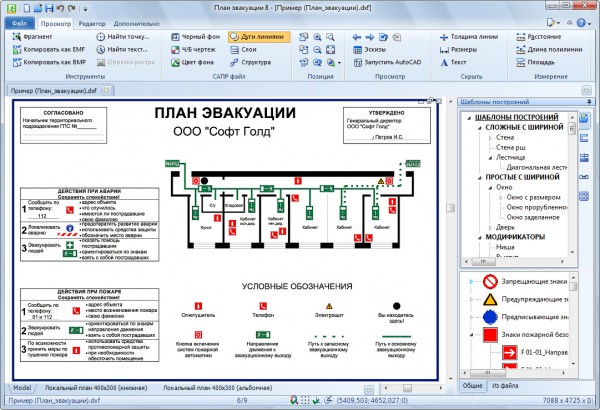
Это совершенно самостоятельная программа, она не является плагином к другим САПР-системам, что позволяет быстро освоиться и начать в ней работу. Давайте же посмотрим, как это все происходит.
Наиболее используемые объекты находятся в отдельной панели «Шаблоны построений», которая по умолчанию располагается справа. При построении планов этажей используются специальные объекты «Стена», «Окно», «Дверь» и др., которые взаимодействуют друг с другом и способны объединяться: так, например, стены взаимодействуют друг с другом, объединяются и достраиваются в местах стыка, образуя тем самым замкнутый контур, а дверные и оконные проемы способны встраиваться в стены и принимать их толщину. Стоит отметить, что целостность стен при этом не нарушается и встроенные в них окна и двери можно перемещать в стене.
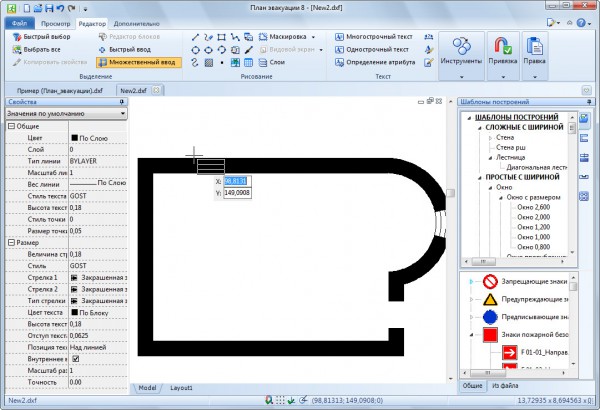
Вычерчивать планы можно в любом масштабе, также не составит труда сопоставить все элементы и оформить конечный вид плана эвакуации. Кроме того, здесь не требуется дополнительная загрузка библиотеки знаков безопасности и символов, используемых на планах эвакуации: после установки программы все знаки доступны из панели «Шаблоны построений», и все они соответствуют требованиям ГОСТ Р 12.4.026.
При создании новых чертежей можно использовать шаблоны файлов, которые уже содержат в себе необходимый начальный набор объектов. Например, шаблоны, поставляемые с программой, содержат в себе рамку плана эвакуации и готовые информационные таблицы («Действия при пожаре» и «Действия при аварии»). Также предусмотрено два пустых шаблона «Meters.dxt» и «Millimeters.dxt». При необходимости, пользователь может создать собственные шаблоны файлов или отредактировать существующие.
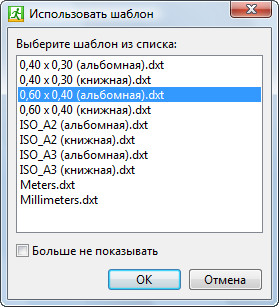
Планы эвакуации не всегда создаются «с нуля». Зачастую разработчикам планов эвакуаций уже предоставляют готовые планы этажей в форматах DWG или DXF (практически все известные САПР-системы умеют сохранять файлы, по крайней мере, в один из этих форматов). В программе «План эвакуации» можно подключить такой план в качестве внешней ссылки и затем сразу приступать к расстановке знаков безопасности и нанесению путей эвакуации. Если же имеется растровое изображение плана этажа, полученное путем сканирования, его можно использовать в качестве подложки и обрисовать примитивами, которые используются в программе.
Сохранять готовый план эвакуации рекомендуется в векторный формат DXF. Это позволит в будущем легко выполнить его редактирование. Кроме того, имеется возможность экспорта готового плана в различные растровые и векторные форматы — например, план в формате DXF можно будет сохранить в JPG, BMP, TIF и другие форматы.
Еще одна немаловажная функция программы – это система печати
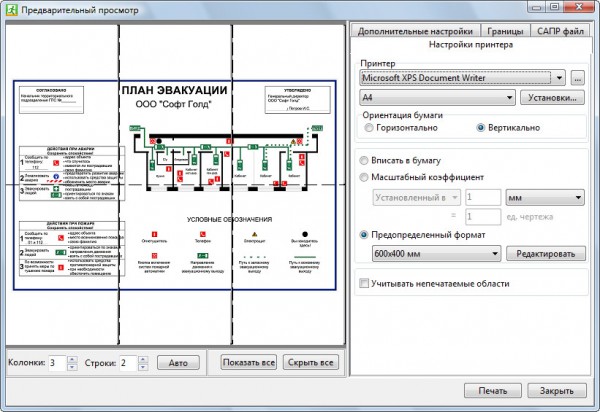
Eсли у вас нет принтера большого формата — скажем A3 или А2 — не беда! «План эвакуации» умеет печатать «мозаикой», что позволяет выводить изображения на любое количество страниц различного формата с требуемым масштабом. Для примера, очень большие изображения (А0, А1 и т.п.) могут быть разбиты на множество меньших страниц различного размера для последующей склейки в единое полотно.
Любой элемент «мозаики» может печататься независимо от других. Таким образом, если одна страница окажется поврежденной (например, из-за проблем с принтером), вы сможете перепечатать эту страницу отдельно. Помимо печати всего файла, имеется возможность печати выделенной области (инструмент «Обрезающий прямоугольник» позволяет выделить необходимую область для вывода ее на печать) и печати видимого пространства. Цветные чертежи можно печатать с хорошим качеством на черно белом-принтере (без серых полутонов).
В программе можно выбрать формат бумаги по ГОСТ Р 12.2.143-2009 — 400 на 600 мм или стандартные инженерные форматы А2, А3, А4 и так далее.
Программ для создания планов эвакуации — совсем немного, и они, как правило, являются плагинами к САПР-системам, которые сами по себе очень и очень дороги. Мы же предлагаем универсальное решение, в которой есть полноценный векторный графический редактор и полный набор знаков пожарной безопасности, то есть решение, которое поможет даже новичку легко освоить программу за короткое время и создать необходимый ему «План эвакуации».
Страница программы; Скачать ознакомительную версию; Страница разработчика.
План эвакуации при пожаре — программа
План эвакуации
Программа «План Эвакуации» — это комплексное решение для создания эвакуационных схем любой сложности по ГОСТ Р 12.2.143-2009 с Изменением №1. Обеспечивает автоматизацию построения планов этажей, расстановку условных обозначений и путей эвакуации, а также добавление текстовой информации. Знаки пожарной безопасности и символы, используемые на планах эвакуации, выполнены в соответствии требованиям ГОСТ Р 12.4.026-2015 и полностью представлены в программе.
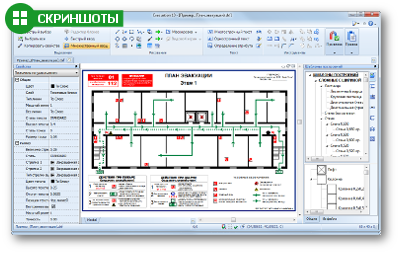
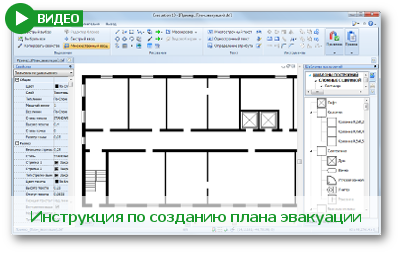
План этажа: стены, окна, дверные проемы, лестницы и другие объекты.
Знаки пожарной безопасности: полный перечень знаков по ГОСТ Р 12.4.026-2015.
Пути эвакуации: удобное создание и редактирование.
Локальные планы: автоматизация создания локальных планов.
ГОСТ: оформление плана эвакуации в соответствии с ГОСТ Р 12.4.026-2015 и ГОСТ Р 12.2.143-2009.
Примеры: пошаговая видео-инструкция, примеры и шаблоны.
Самостоятельное приложение: не требует сторонних САПР решений.
План Эвакуации внесен в Единый реестр российских программ для электронных вычислительных машин и баз данных: https://reestr.minsvyaz.ru/reestr/103320/
Особенности программы
- Знаки безопасности и символы, используемые на планах эвакуации доступны из окна программы сразу после ее установки и нет необходимости загружать их дополнительно. Все условные обозначения соответствуют требованиям ГОСТ Р 12.4.026-2015
- При создании планов эвакуации предусмотрено использование шаблонов файлов, которые содержат некоторые первоначальные параметры, такие как рамка плана, набор слоев, дополнительные листы и др.
- Наличие заполненных текстовых таблиц «Действия при пожаре» и «Действия при аварии», а также информационных блоков «Утверждено» и «Согласовано».
- Использование инструмента «Видовой экран» для создания локальных планов эвакуации на основе общего плана этажа. Достаточно создать общий план этажа на листе «Model» и затем на дополнительных листах инструментом «Видовой экран» указать видимость его определенных частей.
- Создание этажных планов при помощи специальных объектов построения «Стена», «Дверь» и др. Эти объекты способны взаимодействовать друг с другом, объединяясь при пересечении. Таким образом, окна и двери встраиваются в стены, а пересечения на стыках стен достраиваются в автоматическом режиме.
- При вычерчивании планов этажей размеры указываются в метрах, что удобно при наличии этажного плана, полученного в БТИ.
- Предусмотрена возможность использования растрового изображения, полученного, например, путем сканирования этажного плана, для его дальнейшей обрисовки.
- Программа не является плагином и, следовательно, не требует дополнительных САПР приложений.
- Сохранение готового плана эвакуации в совместимый с AutoCAD формат DXF.
- Экспорт в растровые форматы BMP, JPG, GIF и др.
- В дистрибутив программы входит инструкция по выполнению схемы эвакуации и примеры выполнения.
Графический редактор
Программа «План Эвакуации» является векторным редактором и обладает всеми инструментами редактирования и рисования, присущим САПР программам. Она ориентирована на создание эвакуационных планов в соответствии требованиям ГОСТ Р 12.2.143-2009, однако не запрещает выполнять планы эвакуации с более лояльными требованиями, которые предъявляются Правилами пожарной безопасности в РФ. Программа обладает интуитивно понятным интерфейсом и удобным доступом к библиотеке условных обозначений, обеспечивает быстрое и легкое оформление плана эвакуации.
Отличительной особенностью ПО «План Эвакуации» является наличие специальных объектов для создания этажных планов и предоставление доступа ко всем знакам пожарной безопасности сразу после установки программы, а также возможность использования готовых текстовых таблиц и информационных блоков.
План этажа является неотъемлемой частью эвакуационной схемы, поэтому мы уделили большое внимание функционалу для автоматизации вычерчивания поэтажных планов. По этой причине были добавлены специальные элементы построения такие как «Стена», «Окно», «Дверь», «Лестница» и инструменты для работы с ними. Данные объекты обладают уникальной логикой работы, так, например, стены взаимодействуют друг с другом, объединяются и достраиваются в местах стыка, образуя тем самым замкнутый контур, а дверные и оконные проемы способны встраиваться в стены и принимать их толщину. Стоит отметить, что целостность стен при этом не нарушается и встроенные в них окна и двери можно перемещать в полости стены.
Как правило, создание эвакуационных планов выполняется на основе планов этажей, полученных в БТИ. Поэтому при построении стен и других элементов все размеры указываются в метрах. Кроме того, предусмотрена возможность использования растрового изображения в качестве подложки для его обрисовки средствами программы. Таким образом, можно использовать изображение, полученное путем сканирования этажного плана, задать ему необходимые размеры и выполнить схематично его обводку. И затем приступить к расстановке знаков пожарной безопасности.
Создание нового файла выполняется на основе шаблона. Это обеспечивает наличие рамки эвакуационного плана выбранного формата, добавление необходимого списка слоев, а также текстовых таблиц. Шаблоны разрабатывались с учетом требований ГОСТ Р 12.2.134-2009, согласно которому размеры фотолюминесцентных планов эвакуации должны быть 600х400мм либо 400х300мм. Также имеются шаблоны, позволяющие подготавливать планы эвакуации на листах форматов А2 и А3. Предусмотрено добавление пользовательских шаблонов.
Знаки пожарной безопасности и символы, используемые на планах эвакуации, представлены в программе в полном объеме. Они располагаются в панели «Шаблоны построений», дополнительное окно в котором обеспечивает удобный доступ к ним, а наличие цветографического обозначения напротив наименования каждого знака облегчает их поиск.
После создания этажного плана, оформления эвакуационной схемы сводится к заполнению сведений об организации, для которой разрабатывается план, размещению условных обозначений, таблиц с текстовой информацией и совмещению плана этажа с рамкой. Процесс разработки плана эвакуации подробно описан в пошаговой инструкции, которая поставляется вместе с программой и доступна после ее установки.
Сохранение
- Сохранение в векторные форматы, такие как DXF, SVG, PLT и др.
Разрабатываемый проект плана эвакуации хранится в формате DXF, что обеспечивает совместимость с другими CAD системами и позволяет выполнять его редактирование.
- Сохранение в растровые форматы, такие как BMP, GIF, TIFF, JPEG.
При экспорте в растровые форматы предусмотрена возможность выполнения всех требований, предъявляемых типографией для качественной печати плана эвакуации, в том числе на фотолюминесцентной бумаге. Основным критерием для получения изображения определенного формата и разрешения является параметр DPI, который влияет на размер изображения в электронном виде. В ПО «План Эвакуации» достаточно выставить заданное DPI, а размеры изображения, необходимые для качественной печати, будут вычислены автоматически.
Печать
В программе имеется удобная система печати, которая обеспечивает возможность предварительного просмотра и задание различных настроек печати. Кроме того, предусмотрена возможность мозаичной печати, когда изображение большого формата печатается на принтере меньшего формата путем разбиения чертежа на несколько листов для последующей склейки.
Программа «План Эвакуации» является векторным редактором и обладает всеми инструментами редактирования и рисования, присущим САПР программам. Она ориентирована на создание эвакуационных планов в соответствии требованиям ГОСТ Р 12.2.143-2009, однако не запрещает выполнять планы эвакуации с более лояльными требованиями, которые предъявляются Правилами пожарной безопасности в РФ. Программа обладает интуитивно понятным интерфейсом и удобным доступом к библиотеке условных обозначений, обеспечивает быстрое и легкое оформление плана эвакуации.
Отличительной особенностью ПО «План Эвакуации» является наличие специальных объектов для создания этажных планов и предоставление доступа ко всем знакам пожарной безопасности сразу после установки программы, а также возможность использования готовых текстовых таблиц и информационных блоков.
План этажа является неотъемлемой частью эвакуационной схемы, поэтому мы уделили большое внимание функционалу для автоматизации вычерчивания поэтажных планов. По этой причине были добавлены специальные элементы построения такие как «Стена», «Окно», «Дверь», «Лестница» и инструменты для работы с ними. Данные объекты обладают уникальной логикой работы, так, например, стены взаимодействуют друг с другом, объединяются и достраиваются в местах стыка, образуя тем самым замкнутый контур, а дверные и оконные проемы способны встраиваться в стены и принимать их толщину. Стоит отметить, что целостность стен при этом не нарушается и встроенные в них окна и двери можно перемещать в полости стены.
Как правило, создание эвакуационных планов выполняется на основе планов этажей, полученных в БТИ. Поэтому при построении стен и других элементов все размеры указываются в метрах. Кроме того, предусмотрена возможность использования растрового изображения в качестве подложки для его обрисовки средствами программы. Таким образом, можно использовать изображение, полученное путем сканирования этажного плана, задать ему необходимые размеры и выполнить схематично его обводку. И затем приступить к расстановке знаков пожарной безопасности.
Создание нового файла выполняется на основе шаблона. Это обеспечивает наличие рамки эвакуационного плана выбранного формата, добавление необходимого списка слоев, а также текстовых таблиц. Шаблоны разрабатывались с учетом требований ГОСТ Р 12.2.134-2009, согласно которому размеры фотолюминесцентных планов эвакуации должны быть 600х400мм либо 400х300мм. Также имеются шаблоны, позволяющие подготавливать планы эвакуации на листах форматов А2 и А3. Предусмотрено добавление пользовательских шаблонов.
Знаки пожарной безопасности и символы, используемые на планах эвакуации, представлены в программе в полном объеме. Они располагаются в панели «Шаблоны построений», дополнительное окно в котором обеспечивает удобный доступ к ним, а наличие цветографического обозначения напротив наименования каждого знака облегчает их поиск.
После создания этажного плана, оформления эвакуационной схемы сводится к заполнению сведений об организации, для которой разрабатывается план, размещению условных обозначений, таблиц с текстовой информацией и совмещению плана этажа с рамкой. Процесс разработки плана эвакуации подробно описан в пошаговой инструкции, которая поставляется вместе с программой и доступна после ее установки.
В жизни бывают разные ситуации. Поэтому обязательно нужно предостеречь себя и близких, разместив в доме эвакуационный план. В этом поможет софт для черчения плана эвакуации. Такой ресурс может осуществить построение схемы максимально точно и правильно.
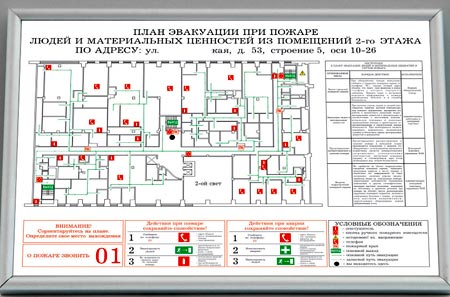
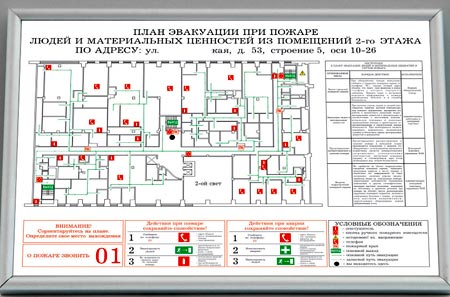 Так выглядит план эвакуации из здания при пожаре Вернуться к оглавлению
Так выглядит план эвакуации из здания при пожаре Вернуться к оглавлениюСодержание материала
Для чего нужно точно определить план эвакуации
План эвакуации в доме или квартире обязательно размесить на входе в жилое или офисное помещение. Можно, конечно, начертить его самостоятельно, если вопрос касается дома или квартиры.
Тем не менее, гораздо надежнее и продуктивнее – напечатать необходимую для безопасности инструкцию из специальных программ.
Ресурсы, в которых можно осуществить составление, а также, нарисовать план, можно подобрать в сети интернет.
Особенно часто план эвакуации можно увидеть в офисах, в которых работает определенное количество сотрудников. А также, план эвакуации при пожаре, потопе, обязательно должен быть в частных домах и больших квартирах-студиях.
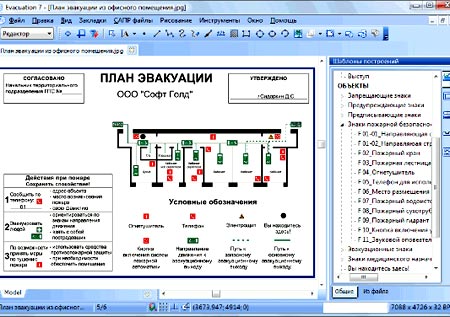
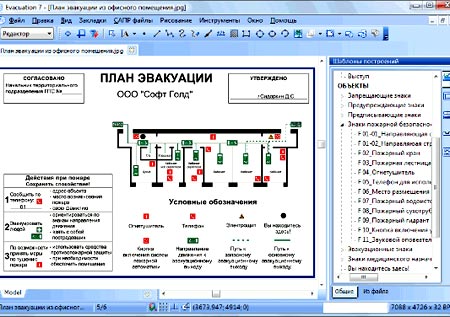 Интерфейс программы для разработки плана эвакуации
Интерфейс программы для разработки плана эвакуацииКакую информацию несут в себе планы эвакуации
Схема планов эвакуации вмещает в себя следующую информацию:
- Отметку о том, через какие входы покидать пространство в случае критической ситуации;
- Знаки, указывающие путь к выходу;
- Сигнализирующие картинки, изображение которых можно осуществить, как самостоятельно, так и посредством использования целенаправленных программ;
- А также в плане должен присутствовать детальный чертеж, который полностью отображает всю планировку дома или офиса с отметками о том, где находятся экстренные выходы, таблички.
Какие программы помогут
В сети интернет можно подобрать специальные программы для создания плана эвакуации. В этих программах есть возможность распечатать знаки, необходимые для правильной организации пространства с отметками.
Программа «План эвакуации»
Программа носит такое название.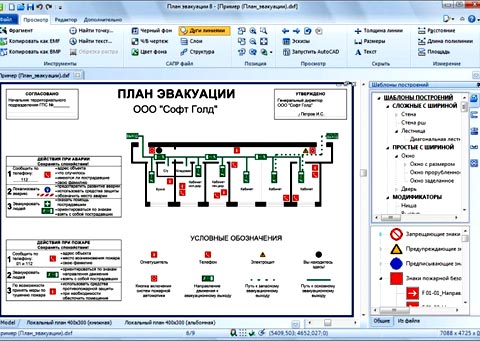
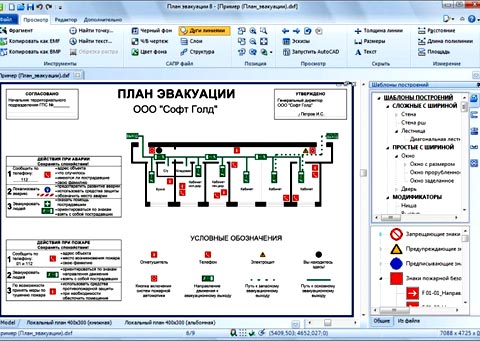
Ее необходимо скачать на персональный компьютер, установив необходимые программные обеспечения. После того, как скачивание завершено, можно в полной мере воспользоваться всеми её возможностями. В программе можно распечатать всю схему помещения с отметками о зонах эвакуации. А можно пустить на печать значки, которые предусмотрены согласно требованиям систем эвакуации.
Преимущества:
- Можно без дополнительных ресурсов осуществить построение схемы выхода из здания при непредвиденной ситуации.
- Все изображения, предлагаемые в программе, сделаны по требованиям специальных служб, отвечающих за безопасность сотрудников и жильцов дома.
- Можно отпечатать составленный план даже на стандартном принтере. Программа построена таким образом, чтобы каждый мог осуществить печать.

 Например, можно большой план разделить на стандартных листах. После того, как все напечаталось, необходимо просто склеить все бумажные носители между собой.
Например, можно большой план разделить на стандартных листах. После того, как все напечаталось, необходимо просто склеить все бумажные носители между собой.
Недостатки:
- Все необходимые действия сделать в программе можно. Единственным минусом является то, что функции невозможно выполнить в онлайн режиме, а только после установки её на компьютер.
Программа AutoCAD
Это платформа для самостоятельного создания планов эвакуации. А также, чтобы максимально упростить работу, в программе можно добавлять библиотеки знаков, отметок, приборов, которые помогут максимально точно осуществить процесс построения схемы. В этом видео показан процесс создания плана эвакуации в AutoCAD.
Преимущества:
- Можно собственными руками дополнять утилиту необходимыми для тщательного составления плана, элементами;
- Программа легка в использовании.
Недостатки:
- Софт необходимо загружать на компьютер.
Где хранить план эвакуации
На чертеже, где изображены точки выхода из помещения при экстренной ситуации, детально должно быть отображено пространство жилого, офисного или общественного здания. Это необходимо, чтобы люди четко могли определить свое направление движения при возникновении пожара, затопления и других непредсказуемых событий.
Размещаться эвакуационный план должен в зоне доступа обитателей жилого дома, персонала и людей, которые находятся в общественном здании. Как правило, такая схема размещается на специальной доске. Все элементы, пути выхода из пространства должны быть отчетливо видны на нем.

 Пример расположения плана эвакуации
Пример расположения плана эвакуацииКаждый сможет понять, что необходимо сделать, если здание нужно покинуть в срочном порядке. Сам график обязательно должен вмещать в себя информацию обо всех наличных эвакуационных выходах из помещения.
Вернуться к оглавлениюВ чем преимущества составления через компьютерные системы
Программа для создания плана эвакуации поможет:
- Сэкономить время на походах в специальные службы, которые реализовывают проекты планов эвакуации;
- Не нести дополнительные расходы денежных средств на оплату услуг фирмы, занимающейся разработкой схем для правильного действия во время экстренной ситуации;
- В сжатые сроки осуществить важный шаг для безопасности персонала, живущих дома или посетителей развлекательных общественных мест.
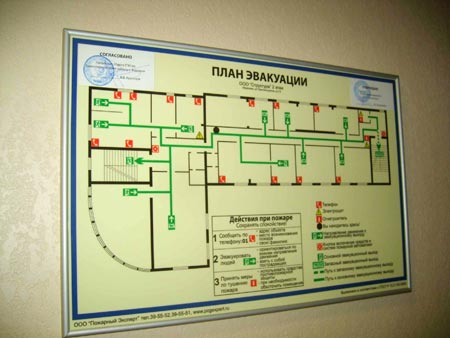
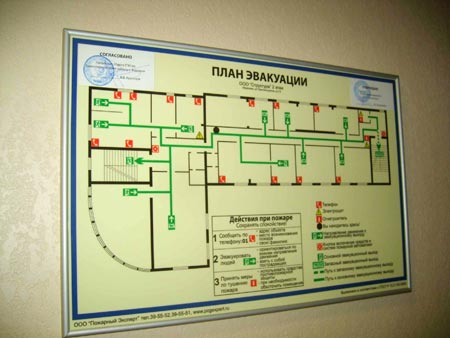
Кому может понадобиться составление плана эвакуации
В силу своей необходимости такие схемы могут пригодиться:
Важно:
Предупрежденный – значит защищенный. Лучше сделать схему эвакуации и никогда ею не воспользоваться, чем не знать, как спастись в сложной ситуации. Детальный план пространства даст понять, в каком направлении двигаться в экстренном случае. Составляйте план в собственном компьютере без труда и усилий.
ГраФиС-Тактик — Версии
версия 12.1.00
Опубликована версия 12.1.00 системы ГраФиС-Тактик
Новое в версии:
— Звенья ГДЗС теперь автоматически разворачиваются параллельно рукавным линиям
— Фигуры рукавов в скатках и гармошках теперь корректно обрабатываются при анализе
— Полностью переписана механика анализа схем
— Окно мастера проверок разбито на два окна, размещающихся пристыкованными к нижнему краю экрана — Окно «Мастер проверок» отображающее ошибки и недочеты схемы; Окно «Мастер тактических данных». Окна могут быть перемещены в любое место рабочего окна приложения Visio или вложены друг в друга
— Добавлено окно Настройки расчета. В данный момент здесь имеется возможность выбирать каким образом будет округляться требуемое количество звеньев ГДЗС, исходя из требования формирования одного резервного звена на каждые три работающих — в большую или меньшую сторону
— Добавлены новые позиции для расчета: (рукавов проложено, рукавов имеется, запас воды на 10минут, общий запас пенообразователя, кол-во БУ и СПР, и т.д.)
— Сделано корректное отображение, свищей и мостиков при разных масштабах;
— Исправлен ряд ошибок связанных с функционированием окон из трафарета Формы управления
— Исправлено отображение времени в столбцах форм
— Исправлена ошибка возникавшая при клике по пустому списку
— Добавлена обработка ряда новых фигур (АПП, Машины на гусеничном ходу, Танк)
— В установочный пакет добавлена библиотека MSCOMCTL.OCX отвечающая за работу форм управления
— Сделана корректная фигура пожарного поезда — с патрубками и свойствами расхода
— В базу данных добавлен новый набор техники — Распространенные. В этом наборе находятся только самые распространенные модели техники. В целом это не слишком актуально, но для автоцистерн и автолестниц позволяет выбирать изначально из небольшого списка наиболее распространенных моделей. Модели определены в соответствии с наиболее популярными страницами проекта wiki-fire.org
— Сделана постоянная ориентация относительно горизонта для подписи сторон света
— В фигуре строки экспликации убраны отступы для ячеек таблицы, что позволяет более аккуратно ее масштабировать
— Добавлена возможность указывать дополнительные сведения о ИНППВ в формате html. Можно указывать произвольные данные, в том числе изображения
— Фигура «Всасывающая линия» из трафарета ПТВ теперь при размещении автоматически определяет из какого водоема забирает воду, что позволяет учитывать ее при проведении анализа НРС
— Фигура «Гидроэлеватор» из трафарета ПТВ работает также
— Исправлена ошибка привязывания фигур звеньев ГДЗС к удаленным линиям
— Исправлен расчет максимальной длины рукавных линий (ранее перепад высот считался в обратную сторону)
— Добавлен расчет максимально возможного расстояния прокладки рукавных линий
— Исправлена ошибка при которой в версии Visio 2019 не формировался массив помещений объекта ссылаясь на отсутствие трафарета «Структурные элементы», несмотря на то, что данный трафарет был подключен
— На панель работы со временем (панель «Таймер» трафарета «Спецфункции») добавлена кнопка «Установить текущее время» позволяющая одним нажатием указать для выбранных фигур текущее время схемы
— Для трафарета «Линии» добавлена функция «Обратить в проброс». Проброс — это указание рукавной линии проложенной между этажами при использовании варианта схем с расположением поэтажных планов один над другим. Проброс не имеет длины, но может использоваться для указания перепада высоты
— В трафарет «Отчеты» добавлен новый тип отчета — радиальная диаграмма. Эта фигура позволяет наглядно представить все основные показатели условий локализации пожара: достаточность личного состава, звеньев ГДЗС, основных пожарных автомобилей, расхода и запаса воды и количества поданных стволов (приведенных к общему расходу)
— Исправлены ошибки принадлежности некоторых фигур к слоям. Например, ранее при попытке скрыть слой «Техника» фигуры АЛ скрывались, а вот сами лестницы этих автомобилей оставались видимыми
— Исправлены ошибки связанные с вылетанием Visio при попытке удалить подписи зон горения, водоемов или универсальные подписи трафарета «Прочее»
— Для фигур рукавных линий добавлена возможность расчета максимально возможного расхода воды при заданных условиях
— Исправлена механика работы подписей рукавов — раньше они некорректно отображались на вертикальных и горизонтальных линиях
— Переработаны фигуры расстояний и добавлена возможность их автоматической расстановки
Рубрика План эвакуации на сайте Proekt-Sam.ru


Строительные нормы и правила (СНиП) противопожарного расстояния между зданиями и сооружениями. Допустимый разрыв между
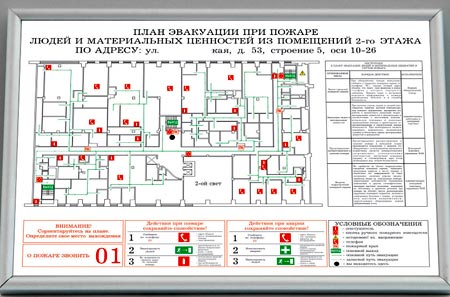
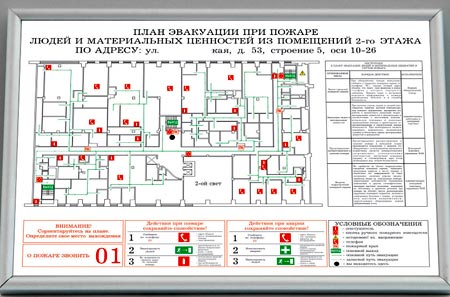
Какие программы используются при создании плана эвакуации. Бесплатный софт с возможностями нарисовать и составить


Составление плана эвакуации людей из гостиницы или отеля в случае пожара. Где он должен


Изготовление и производство фотолюминисцентных планов эвакуации. Особенности выбора материала для их печати.
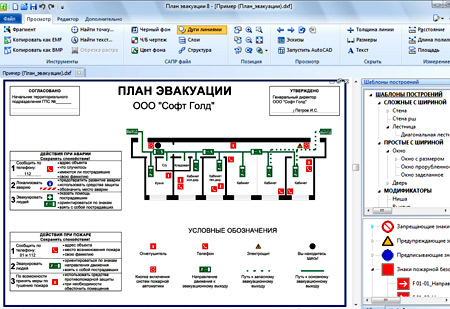
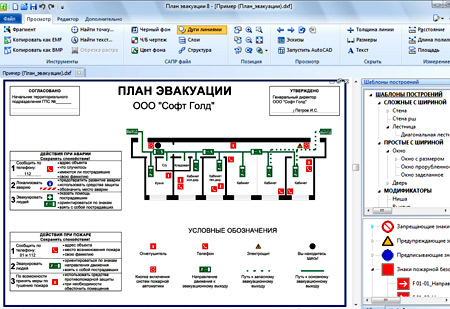
Различные бесплатные и платные программы для составления плана эвакуации людей при пожаре.
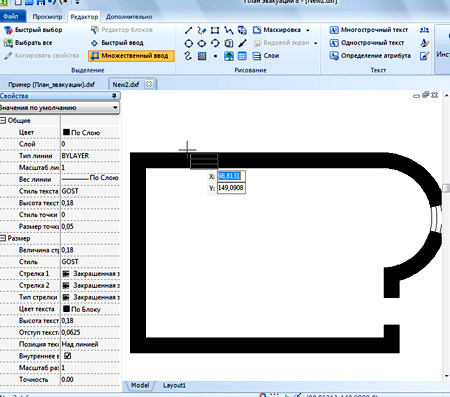
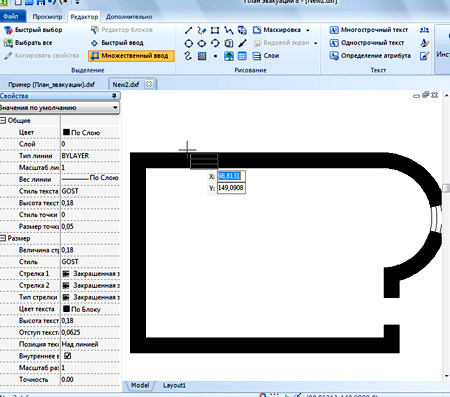
Как можно самостоятельно сделать план эвакуации при пожаре, используя простые компьютерные программы и онлайн-сервисы.


Где можно заказать план эвакуации помещения при пожаре. Каким критериям и требования должен соответствовать


Как правильно начертить и сделать план эвакуации при пожаре для детского сада. Где он


Оформление и изготовление плана эвакуации работников высотных зданий. Составление графической части и пояснительной записки.


Как правильно сделать план эвакуации людей из кафе или ресторана. Правильные обозначения. Что должно


Нужен ли план эвакуации при пожаре в магазине. Как его правильно составить и где


Составление и изготовление плана эвакуации людей при пожаре в больнице или поликлинике. Что должно
План эвакуации— Как подготовить, составить план, примеры
Что такое план эвакуации?
Эвакуация встречается чаще, чем думают многие. Они чаще всего являются результатом пожаров и наводнений. Крупные штормы, такие как ураганы, часто приводят к массовым эвакуациям. Кроме того, сотни раз в год в результате транспортных и промышленных аварий выделяются вредные вещества, что заставляет многих людей покидать свои дома и места работы.
Время, которое вы должны оставить, будет зависеть от опасности.Если событие связано с погодными условиями, такими как ураган, у вас может быть день или два, чтобы подготовиться. Тем не менее, многие бедствия не дают людям времени для удовлетворения даже самых основных потребностей, поэтому планирование впереди крайне важно.
Запланируйте, как вы соберете свою семью (или сотрудников для планирования эвакуации на рабочем месте) и расходные материалы, и предвидите, куда поедете в различных ситуациях. Выберите несколько пунктов назначения в разных направлениях, чтобы у вас были варианты действий в чрезвычайной ситуации и вы знали маршруты эвакуации, чтобы добраться до этих пунктов.
Как составить схему плана эвакуации
Самый простой и быстрый способ создать диаграмму эвакуации — это SmartDraw. Используйте один из готовых шаблонов или создайте свой собственный. Выберите из множества схемы дома и на работе, включая планы эвакуации лифта. Посмотрите этот короткий видеоурок о том, как составить план эвакуации.
Добавить символы аварийной эвакуации
SmartDraw включает в себя сотни символов для схем пожарной, аварийной и аварийной планировки.Просто нажмите и добавьте их на диаграмму, поверните и измените их размер по мере необходимости.
Другие документы и схемы для планирования действий в чрезвычайных ситуациях и стихийных бедствий
В дополнение к планам эвакуации, SmartDraw включает в себя документы, диаграммы и шаблоны для всего этого и более:
- Планы обеспечения непрерывности бизнеса
- Цепочка командования
- Аварийный сигнал
- Аварийный комплект
- План эвакуации семьи
- Безопасность на месте пожара
- Пожарная планировка
- План по предотвращению пожаров
- Первая помощь и СЛР
Руководство по эвакуации
Могут быть условия, при которых вы решите уйти, или могут быть ситуации, когда вам приказано уйти.Следуйте этим инструкциям по эвакуации:
- Планируйте места, где ваша семья будет встречаться как в непосредственной близости, так и за ее пределами. Используйте Семейный план действий в чрезвычайных ситуациях, чтобы определить эти места до катастрофы.
- Если у вас есть машина, держите бензобак заполненным, если эвакуация кажется вероятной. Хорошей практикой также является поддержание по крайней мере наполовину заполненного бензобака в случае неожиданной необходимости эвакуации. Автозаправочные станции могут быть закрыты в чрезвычайных ситуациях и не могут перекачивать газ во время перебоев в подаче электроэнергии.Планируйте взять одну машину на семью, чтобы уменьшить заторы и задержки.
- Ознакомьтесь с альтернативными маршрутами и другими видами транспорта за пределами вашего района. Выберите несколько направлений в разных направлениях, так что у вас есть варианты в чрезвычайной ситуации.
- Оставьте достаточно рано, чтобы избежать попадания в ловушку из-за непогоды.
- Следуйте рекомендуемым маршрутам эвакуации. Не принимайте ярлыки; они могут быть заблокированы.
- Будьте внимательны к дорожным опасностям, таким как размытые дороги или мосты и поврежденные линии электропередач.Не въезжайте в затопленные районы.
- Если у вас нет машины, спланируйте, как вы уедете, если придется. Договаривайтесь с семьей, друзьями или местным правительством.
- Берите запасной комплект, если у вас нет оснований полагать, что он загрязнен.
- Прослушайте радио на батарейках и следуйте местным инструкциям по эвакуации.
- Возьмите с собой домашних животных, но помните, что в общественных приютах могут быть разрешены только служебные животные.Планируйте, как вы будете заботиться о своих питомцах в чрезвычайной ситуации.
Если позволяет время:
- Позвоните или напишите контактному лицу за пределами штата в плане связи вашей семьи. Скажите ему или ей, куда вы идете.
- Защитите свой дом, закрыв и заперев двери и окна.
- Отключите электрическое оборудование, такое как радиоприемники, телевизоры и мелкие бытовые приборы. Оставьте морозильники и холодильники подключенными, если нет риска затопления.Если в вашем доме есть повреждения, и вы получили указание сделать это, отключите воду, газ и электричество перед отъездом.
- Оставьте записку, сообщающую другим, когда вы уходите и куда идете.
- Носите прочную обувь и одежду, обеспечивающую некоторую защиту, такую как длинные брюки, рубашки с длинными рукавами и кепка.
- Посоветуйтесь с соседями, которым может понадобиться помощь.
Примеры планов эвакуации
Нажмите на любой из этих планов эвакуации, включенных в SmartDraw, и измените их:
Просмотрите всю коллекцию примеров и шаблонов плана эвакуации SmartDraw
,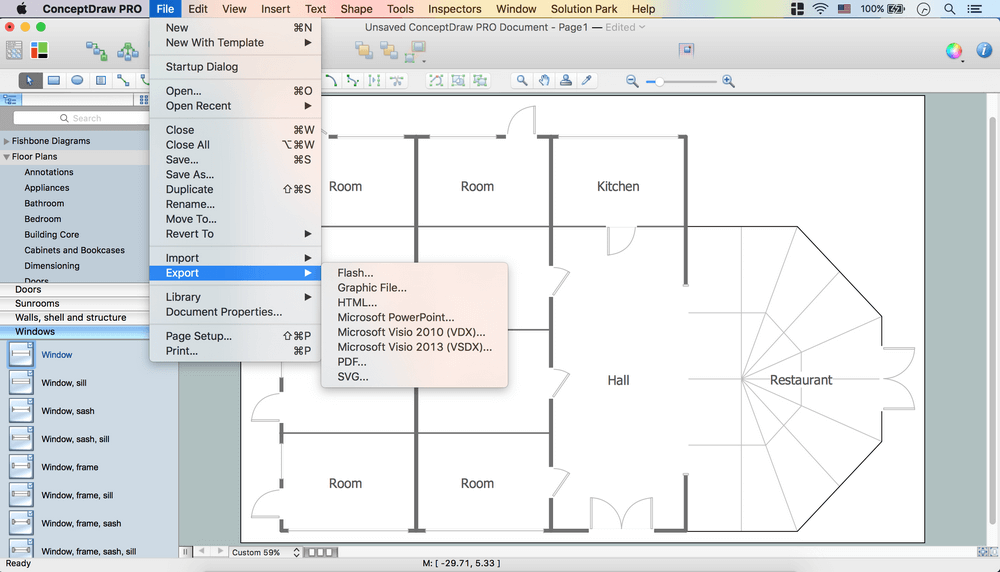 Как создать поэтажный дизайн легко и эффективно? Вы можете пригласить дизайнера интерьера и доверить ему эту работу, которая обычно стоит дорого, а результат может не всегда соответствовать вашим ожиданиям.Другой способ — создать его самостоятельно, но в этом случае вам необходимо обладать специальными навыками, знаниями и умениями, в том числе базовыми знаниями правил композиции, теории цвета, материаловедения и программного обеспечения для разработки дизайна интерьера. Возможность использовать специализированное программное обеспечение для рисования особенно ценно, полезно и экономит ваше время.
ConceptDraw DIAGRAM является одним из лучших среди аналогичного программного обеспечения, он предлагает обширную функциональность, мощные инструменты, множество функций и прост в использовании, поэтому может применяться всеми без особых усилий.Программное обеспечение ConceptDraw DIAGRAM, дополненное планами этажей и другими решениями из области «Планы строительства», помогает легко создавать уникальные и гармоничные дизайны интерьера и составлять в требуемом масштабе профессионально выглядящие планы этажей и макеты для домов, квартир, отелей, офисов и других зданий. ,
ConceptDraw DIAGRAM — это полная совместимость с Visio и лучшая альтернатива для студентов, преподавателей и бизнес-профессионалов для надежного создания потоковых диаграмм, организационных диаграмм, сетевых диаграмм, планов этажей, электрических диаграмм, диаграмм проектирования программного обеспечения, карт и многого другого.
Как создать поэтажный дизайн легко и эффективно? Вы можете пригласить дизайнера интерьера и доверить ему эту работу, которая обычно стоит дорого, а результат может не всегда соответствовать вашим ожиданиям.Другой способ — создать его самостоятельно, но в этом случае вам необходимо обладать специальными навыками, знаниями и умениями, в том числе базовыми знаниями правил композиции, теории цвета, материаловедения и программного обеспечения для разработки дизайна интерьера. Возможность использовать специализированное программное обеспечение для рисования особенно ценно, полезно и экономит ваше время.
ConceptDraw DIAGRAM является одним из лучших среди аналогичного программного обеспечения, он предлагает обширную функциональность, мощные инструменты, множество функций и прост в использовании, поэтому может применяться всеми без особых усилий.Программное обеспечение ConceptDraw DIAGRAM, дополненное планами этажей и другими решениями из области «Планы строительства», помогает легко создавать уникальные и гармоничные дизайны интерьера и составлять в требуемом масштабе профессионально выглядящие планы этажей и макеты для домов, квартир, отелей, офисов и других зданий. ,
ConceptDraw DIAGRAM — это полная совместимость с Visio и лучшая альтернатива для студентов, преподавателей и бизнес-профессионалов для надежного создания потоковых диаграмм, организационных диаграмм, сетевых диаграмм, планов этажей, электрических диаграмм, диаграмм проектирования программного обеспечения, карт и многого другого.
Как нарисовать план этажа ,
Создать план эвакуации для Word
> План этажа How-Tos> Создать план эвакуации для Word
План эвакуации для MS Word может быть быстро создан с помощью профессионального программного обеспечения для автоматического создания диаграмм.Начните как можно быстрее с готовыми формами или готовыми шаблонами плана эвакуации MS Word. Работает на Mac OS X, Windows и Linux.
Обзор плана эвакуации
План эвакуации устанавливает порядок безопасного выхода из здания в случае чрезвычайной ситуации. Цель плана эвакуации — дать людям возможность заранее ознакомиться со структурой здания, процедурами эвакуации, имеющимся спасательным оборудованием и средствами связи в случае непредвиденных событий, таких как пожар, землетрясение и т. Д.
Использование Easy Software для создания плана эвакуации MS Word
Edraw Max — это мощное программное обеспечение для быстрого составления плана эвакуации. Если ваше время ограничено, вы можете выбрать несколько примеров плана эвакуации.
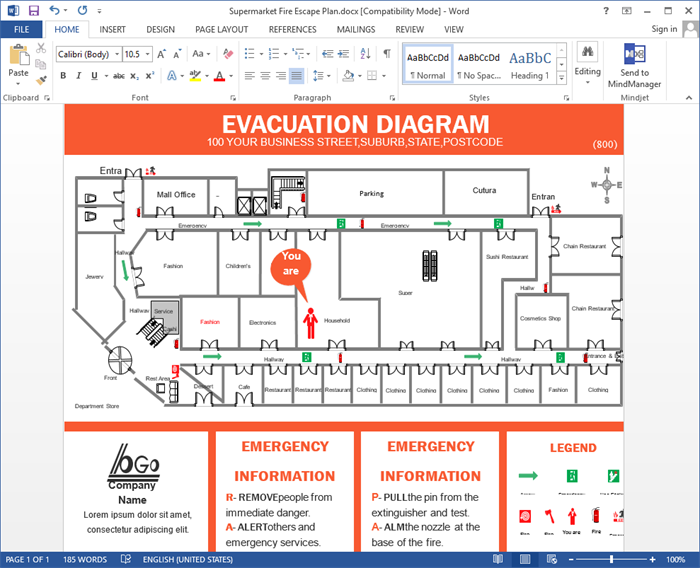
Загрузите Edraw и откройте для себя мощные функции в плане эвакуации чертежей
Основные шаги для создания плана эвакуации
- Нарисуйте архитектурный макет.Вы можете использовать План этажа из Доступный шаблон в программном обеспечении для запуска.
- Добавьте маршрут побега и фон. На этом этапе вам нужно открыть библиотеку символов Fire и Emergency, перетаскивать элементы, расположить элементы в нужном положении и установить фон.
- Нажмите Экспорт и отправка на вкладке Файл, чтобы экспортировать его в формат Word.
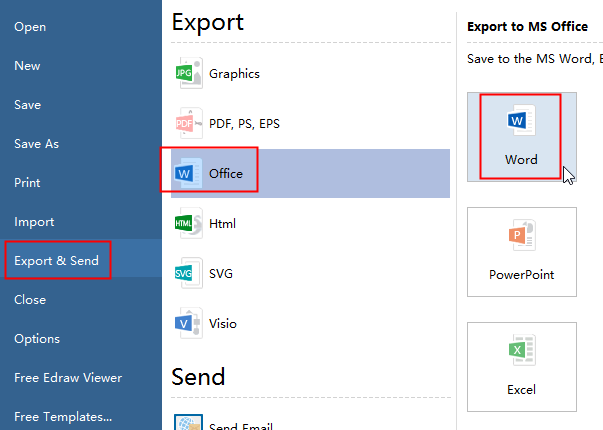
Советы:
1.Форматы и цвета могут быть изменены в MS Word.
2. Экспортируя план эвакуации, вы можете установить размер масштабирования экспортированного документа Word и выбрать экспорт всех страниц, фона или группы объектов.
- Экспортировать все страницы. Установите этот флажок, чтобы экспортировать все страницы в Word.
- Экспорт фона: если вы выберете эту опцию, фон вашего рисунка также будет экспортирован в Word.
- Экспортировать как группу объектов: выбрав эту опцию, вы можете выбрать экспорт только выбранной части вашего плана.
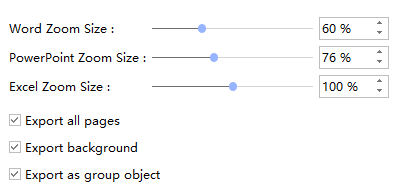
Как создать школьный план эвакуации
Простые шаги для создания плана этажа
Как создать план этажа для Excel
Шаблоны схем пожарной эвакуации
Начни! Вам понравится это простое в использовании программное обеспечение диаграммы.
Edraw Max идеально подходит не только для профессионально выглядящих потоковых диаграмм, организационных диаграмм, интеллектуальных карт, но также для сетевых диаграмм, поэтажных планов, рабочих процессов, модных проектов, диаграмм UML, электрических диаграмм, научных иллюстраций, диаграмм и графиков… и это только начало!
,Создать план эвакуации для Excel
Непросто создать план эвакуации непосредственно в MS Excel, но вы можете попробовать его, создав в Edraw и экспортировав в формат Excel. Edraw позволяет пользователям составлять план эвакуации для Excel как в Mac OS X, так и в системе Windows. Начните быстро с готовых символов и встроенных шаблонов.
Обзор плана эвакуации
Цель плана эвакуации — предложить визуальные процедуры, которые будут использоваться людьми в здании при возникновении чрезвычайной ситуации.И что делает весь план эвакуации? Ответ содержит четыре основных элемента, включая назначение выходов, знаки выхода, лестницы и указание лозунгов текущего местоположения.
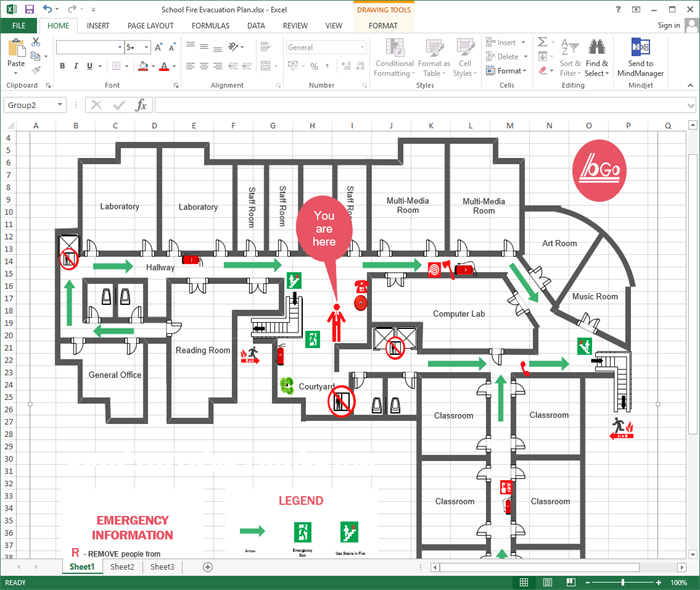
Использование Easy Software для создания плана эвакуации в MS Excel
План эвакуации показывает возможные пути выхода из здания. Стрелки разных цветов могут помочь указать на разные результаты. Edraw Floor Plan Maker, профессиональная программа рисования диаграмм эвакуации, может помочь пользователям составить точные и профессионально выглядящие планы пожарной эвакуации.
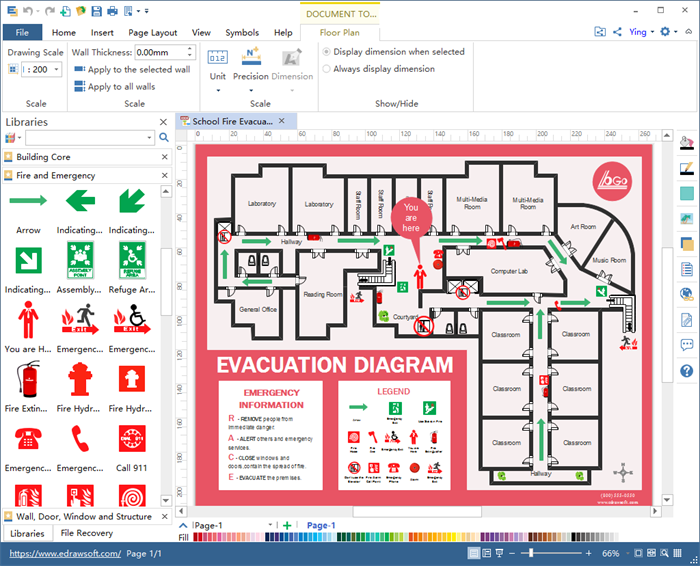
Загрузите программное обеспечение Fire Escape Diagram и попробуйте Awesome Features:
Основные шаги для создания плана эвакуации
1. Выберите в меню Файл > Новый > Этажный план , а затем дважды щелкните Пожарный и аварийный план , чтобы открыть пустую страницу чертежа или готовый шаблон.
2. Нарисуйте архитектурный эскиз, показывающий структуру.
3. Перетащите символы, необходимые для плана аварийной эвакуации. Если вам нужны дополнительные символы, щелкните значок «Библиотеки», чтобы увидеть другие библиотеки.
4. Добавьте легенду, фон и другие украшения.
5. Перейдите в меню Файл , нажмите Экспорт и отправьте , чтобы экспортировать файл в формате Excel.
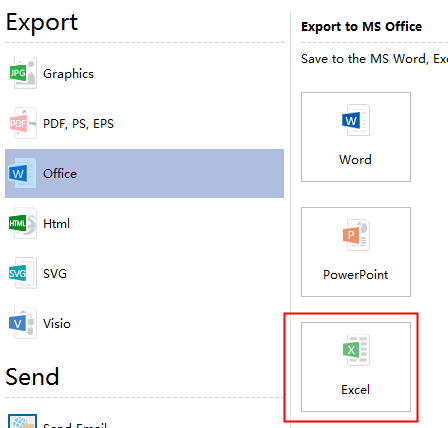
Вам также может понравиться:
Как создать школьный план эвакуации
Простые шаги для создания плана этажа
Шаблоны схем пожарной эвакуации
Fire Escape Diagram для PowerPoint

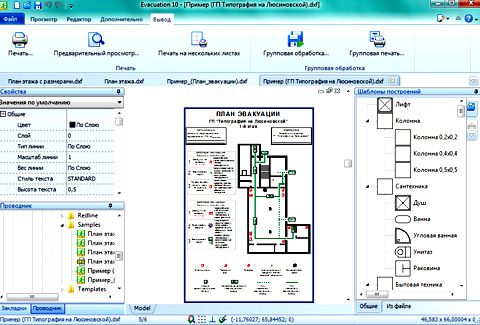
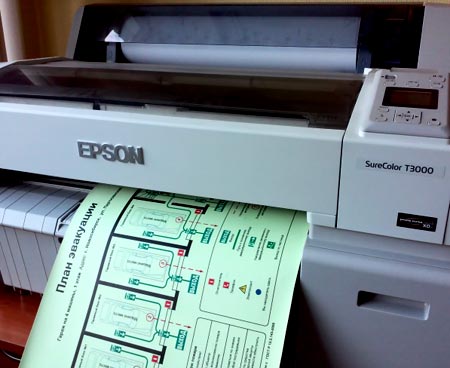
Добавить комментарий